いまさらながらのニッチなIT-Tipsをお送りしているそらよりですが、今回も狭いところで勝負したいと思います。
そらよりは最近ASUS Zenfone5からHUAWEI Ascend G620Sに乗り換えました。そこで、どうにもわからなかったのがユーザー辞書の使い方でした。ちゃんと登録できているはずなのに、ちっとも反映されない。ネットで調べたら、どうやら方法が根本的に間違っているらしいのですが、正しい方法がこれまた理解力が乏しくわからない。半日かけてようやく正解にたどり着けたので、同じようにお悩みの方のために画像付きで詳しく解説いたします。
「設定」から「言語と文字入力」へ
まずネジマークでお馴染みの「設定」を開き「システム」項目の「言語と文字入力」を開きます。
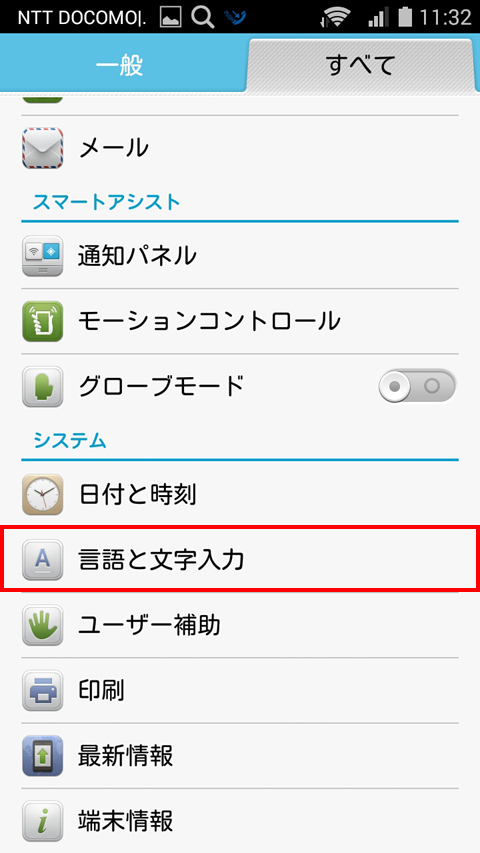
使用している「入力方法」を選択
ここで従来は「ユーザー辞書」を開いていました。これが間違いのもと。いやこんな目立ち方していたら誰でも間違えますよね。罠でさえある。完全なUI設計の失敗です。
ここでは「キーボードと入力方法」の項目の使用中の入力方法を開きます。ここではデフォルトで設定されていた「FSKAREN for Hurwei」選択しました。
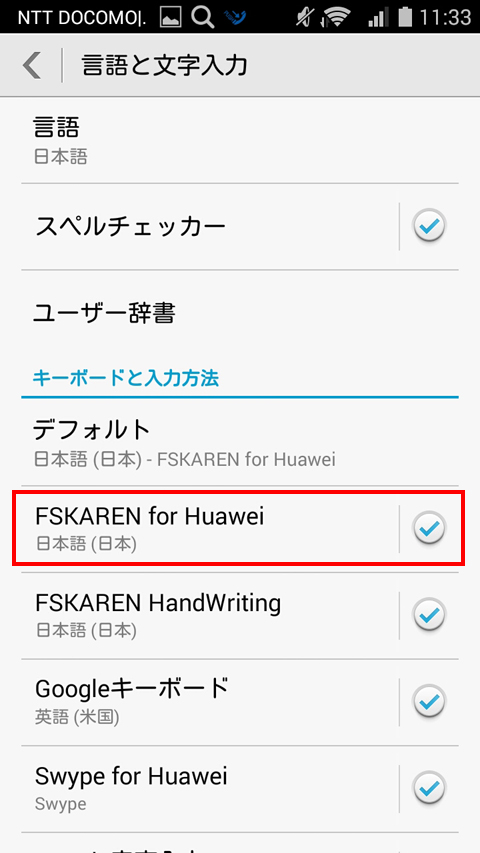
キーボードの「Menu」をクリック
下に表示されるキーボードの左最下段の「Menu」をタップします。キーボードが消えてしまったら、上段黄枠で表示されているように枠内をタッチすると再び表示されます。
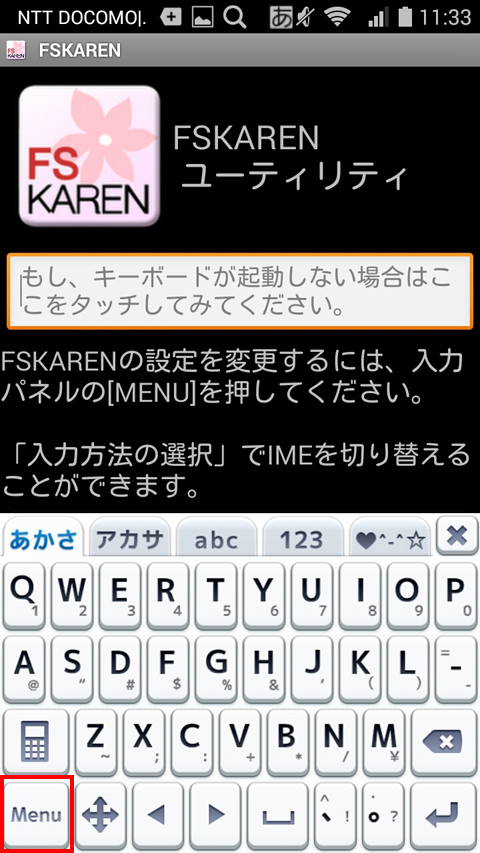
下段に表示されるメニューから
下段に新たなメニューが表示されます。スクロールしていくと「辞書設定」の項目に「ユーザー辞書」があります。やれやれ、こんなところに隠れていました。この「ユーザー辞書」をタップします。
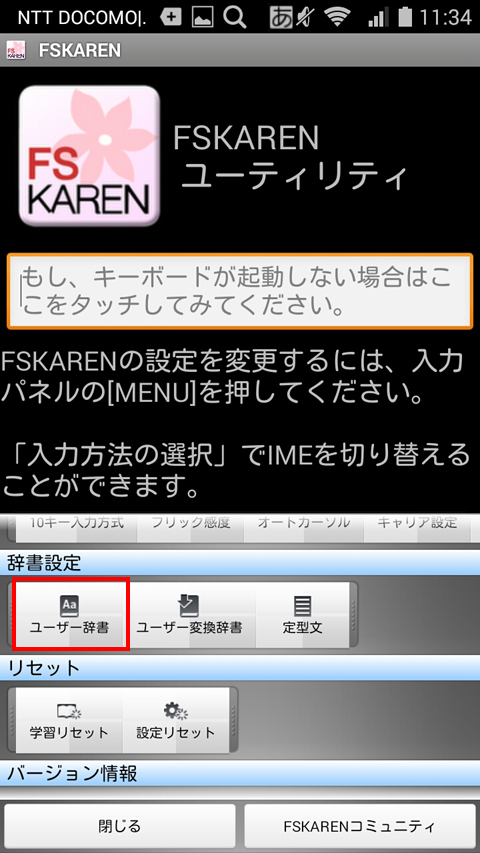
登録する単語と読みを入力
ようやく探していた入力画面が表示されました。「単語」の項に登録したい文言を、「見出し語」の項にその読みを入力します。最後に「登録」をタップして完了です。
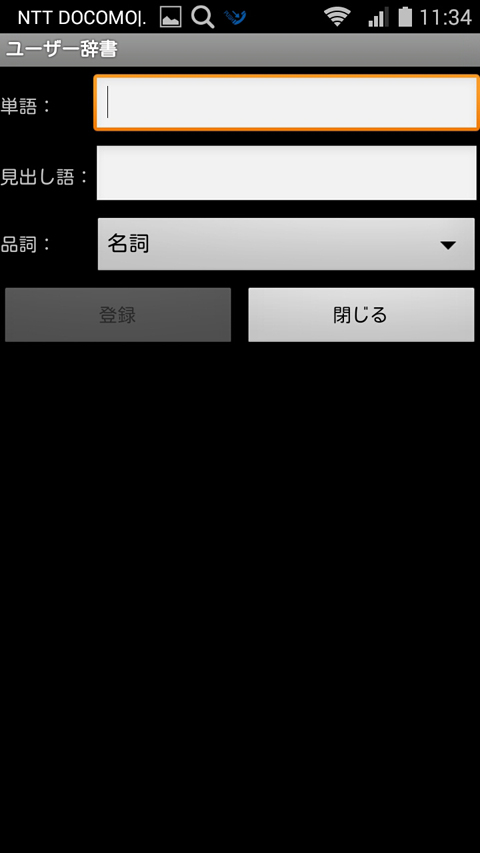
以上、HUAWEI Ascend G620Sのユーザー辞書への単語登録の方法でした。お一人でも、お役に立てれば幸いです。

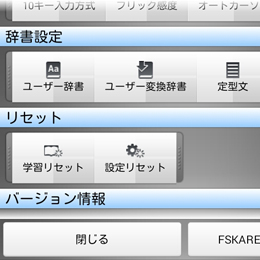


コメント
あなたの記事でとても助かりましたありがとう
コメントありがとうございます。
ユーザー辞書はよく使うので、
HUAWEIの設定の複雑さにはちょっとびっくりしました。
きっと文化の違いなんでしょうね。
お役に立ててうれしいです。
また何かお目に留まる記事がありましたら
よろしくお願いいたします。
この記事で謎が解けました!
今年2月に発売されたHuawei novaですが未だ同じ罠が残ってます。ユーザーマニュアルには辞書の記載すらない。元から入っていた入力方法はiWnnですが要は同じ流れでした。
ありがとうございました!
コメントありがとうございます。
まるでわざと隠してあるんじゃないかと思うくらい
混み入ってますよね。
お役に立ててうれしいです。
今後ともどうぞよろしくお願いいたします。